- Базова вступна по характеристикам і не тільки
- Тип пам'яті
- Частота шини і пропускна здатність
- Яку частоту вибрати?
- Режими роботи пам'яті
- Об'єм пам'яті або розмір має значення?
- таймінги
- Виробник
- Інші параметри
- Як вибрати оперативну пам'ять - SPD
- охолодження
- Корекція помилок ECC
- Правильна установка пам'яті після вибору і покупки
- Пам'ятка користувача за вибором
- Де найкраще купити оперативну пам'ять?
- Післямова
Всім добрпого часу доби. Сьогодні поговоримо про те, як вибрати оперативну пам'ять.
Ця чергова замітка зобов'язана своєю появою нашим вельмишановним читачам, бо саме від них (тобто Вас) надійшов дзвінок, що хочеться бачити все і побільше з розряду «важкої артилерії», чи то пак заліза (hardware) . Ну а так як ми, проект, який уміє не тільки писати, але й місцями читати (зокрема, Ваші коментарі :-)), то власне, ось Вам ще одна залізна стаття про «мізки» вашого ПК, а саме, - оперативну пам'ять .

Як я вже говорив, спочатку це була цілісна стаття, яку поділили на дві. Першу частину, яка розповідає про оперативної пам'яті взагалі (тобто принципи роботи, навіщо вона потрібна і все таке інше) Ви можете знайти тут .
У вступі також хочеться сказати, що цей витвір займе своє почесне місце в нашому «залізному пантеоні» статей. Хто забув (або взагалі перший раз чує, тобто привіт новеньким ;-)) про що там йшла мова, нагадую, - матеріали розповідають про те, на що потрібно звертати увагу при покупці окремих «запчастин» для Вашого комп'ютера. Ось деякі з цих творів мистецтва: " Intel або AMD. проблематика вибору "," Як правильно вибрати вентилятор (кулер) для процесора "," Вся правда про БП або скупий платить двічі "І всього такого різного з тега" Критерії вибору ".
Не смію Вас більше затримувати, починаємо ..
Базова вступна по характеристикам і не тільки
Як правильно вибрати оперативну пам'ять, щоб продуктивність ПК підвищилася і він спритно обробляв ті додатки / ігри, про які раніше й подумати не міг? Думаю, цим питанням задається величезне число користувачів нашої (і не тільки) неосяжної країни.
І правильно роблять, що задаються, бо тільки на перший погляд можна сказати, що тут все просто і зрозуміло, однак є купа тонкощів, про які ми Вам зараз і розповімо.
Отже, перше, що треба пам'ятати (перед покупкою) - вибір "правильної" пам'яті є запорукою успіху подальшого розгону Вашого залізного друга і в якійсь мірі дозволяє уникнути непотрібних матеріальних вливань на знову вийшла залізяку.
Тобто пам'ять (наприклад, «оверклокерская»), дозволяє підтримувати для користувача ПК в «бадьорому» настрої на протязі досить тривалого часу, за рахунок заставленого виробником розгінного потенціалу.
Ми не дарма говорили вище про те, що оперативну пам'ять і кеш використовує, для обробки даних, процесор (а через материнську плату він споживає ресурси оперативної пам'яті). Не дарма тому, що вибрати окремо оперативку від того ж процесора або материнської плати, ніяк не вийде (бо вони взаємопов'язані).

Описуючи характеристики материнської плати, ми посилаємося на процесор, розглядаючи оперативну пам'ять, ми також беремо до уваги характеристики вищеназваних елементів, тому що вони є основною «думаючої» частиною комп'ютера. Оперативна взаємозв'язок цих компонентів дозволяють Вашому залізному помічникові швидше здійснювати необхідні операції.
Тому до вибору пам'яті треба підходити виходячи з цих міркувань взаємозв'язку, а то вийде, що Ви придбали "круту" пам'ять, а материнка її не підтримує і тоді лежати їй рідної і чекати свого «зоряного часу» :).
Щоб дізнатися, який процесор підтримує Ваша материнська плата, а також який модуль пам'яті необхідний для неї, потрібно:
- звернутися до сайту виробника плати
- знайти, по буквено-цифровий маркування, свою модель (наприклад, виробник Gigabyte GA-P55A-UD4P)
- вивчити керівництво по підтримуваним процесорам і список рекомендованих модулів пам'яті (тобто тих виробників і моделей, які 100% сумісні з Вашою платою).
Щоб зняти всі питання, наведу конкретний приклад (не треба, не дякуйте мені :-)).
Заходимо на сайт виробника Gigabyte (1) і шукаємо модель материнки по маркуванню, для простоти вбиваємо дані в пошук (2).
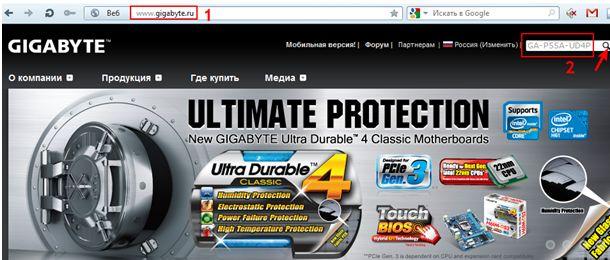
Примітка
Маркування (модель / виробника материнки), наприклад можна знайти через Засіб діагностики DirectХ (викликається комбінацією клавіш командного рядка «Win + R» і введенням dxdiag, далі запам'ятовуємо рядки - виробник і модель ПК).
Натискаємо на посилання «Підтримувані процесори» (1) і «Список рекомендованих модулів пам'яті» (2). Для пам'яті завантажуємо цей список (в форматі pdf), натиснувши на відповідне посилання.
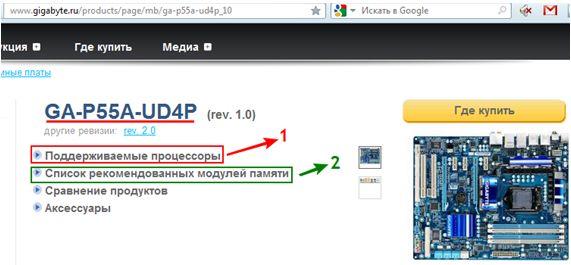
Визначаємося з типом процесора (1) (припустимо Core i5-760) та моделлю пам'яті (2) (припустимо Kingston KHX1600C9D3K2 / 4G).
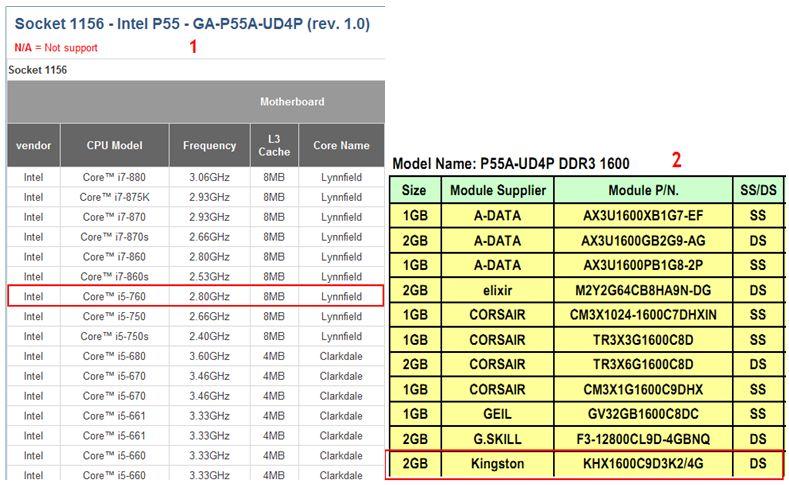
Ось і все, нічого складного!
Тепер нам відомо, що наша материнська плата і процесор не будуть конфліктувати з цією пам'яттю і при грамотному підході до розгону з сукупності цих трьох компонентів можна вичавити заповітні 10-15% приросту загальної продуктивності комп'ютера і уникнути, скажімо, страшних і жахливих синіх екранів смерті .
Тепер безпосередньо перейдемо до самих технічними параметрами.
до змісту ↑
Тип пам'яті
Перш за все, необхідно визначитися з типом пам'яті. На момент написання цієї статті на ринку домінують модулі пам'яті DDR (double-data-rate) третього покоління або DDR3. Пам'ять типу DDR3 має більш високі тактові частоти (до 2400 мегагерц), знижений приблизно на 30-40% (в порівнянні з DDR2) енергоспоживання і відповідно незначне виділення тепла.
Однак, до цього часу, можна зустріти пам'ять стандарту DDR2 і морально застарілу (а тому місцями моторошно дорогу) DDR1. Всі ці три типи повністю несумісні один з одним як по електричним параметрам (у DDR3 менше напруга), так і фізичним (дивіться зображення).
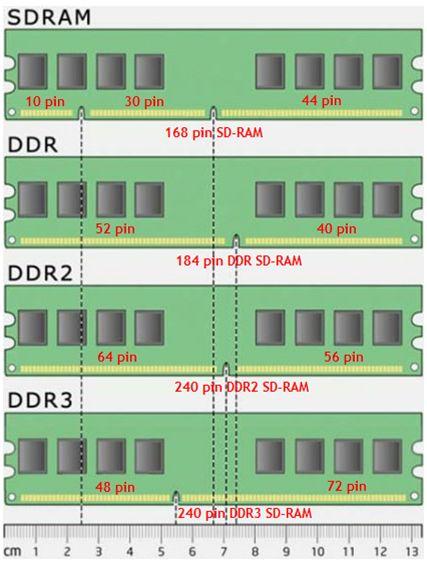
Це зроблено для того, щоб навіть якщо Ви помилилися з вибором - Ви не змогли б вставити несумісну планку пам'яті (хоча деякі дуже старанні, а тому трапляється .. ее .. бум! :)).
Примітка
Варто згадати про новий тип пам'яті DDR4, що відрізняється від попередніх поколінь вищими частотними характеристиками і низькою напругою. Він підтримує частоти від 2133 до 4266 МГц і в масове виробництво надійде приблизно в середині 2012 року. Крім того, не варто плутати оперативну пам'ять (згаданий DDR) з відеопам'яттю (а саме GDDR). Остання (виду GDDR 5) володіє високими частотами, що досягають 5 Ггц, але використовуються поки тільки в відкритих.
до змісту ↑
При виборі завжди звертайте увагу на form factor - стандарт, що задає габаритні розміри пристрою або по-простому - тип конструкції самої планки.
DIMM (Dual Inline Memory Module, означає, що контакти розташовуються по обидва боки) - для настільних ПК, а SO-DIMM - для ноутбуків (останнім часом ноутбучная пам'ять може зустрічатися в моноблоках або компактних мультимедійних ПК).

Як Ви можете бачити на зображенні вище, вони мають різні розміри, так що промахнутися складно.
до змісту ↑Частота шини і пропускна здатність
Основні параметри оперативки, які характеризують її продуктивність - це частота шини і швидкість передачі даних.
Частота характеризує потенціал шини пам'яті з передачі даних за одиницю часу, відповідно, чим вона більша, тим більше даних можна передати. Частота шини і пропускна здатність залежать прямо пропорційно один від одного (наприклад, пам'ять має 1333 МГц шину, отже теоретично матиме пропускну здатність 10600 Мб / сек, а на самому модулі буде написано DDR3 1333 (PC-10600)).
Частота позначається у вигляді «DDR2 (3) -xxxx» або «PC2 (3) -yyyy». У першому випадку «xxxx» позначає ефективну частоту пам'яті, а в другому «yyyy» вказує на пікову пропускну здатність. Щоб не заплутатися, подивіться таблицю (в ній наведені найбільш популярні стандарти: DDR (1), DDR2 (2), DDR3 (3)).
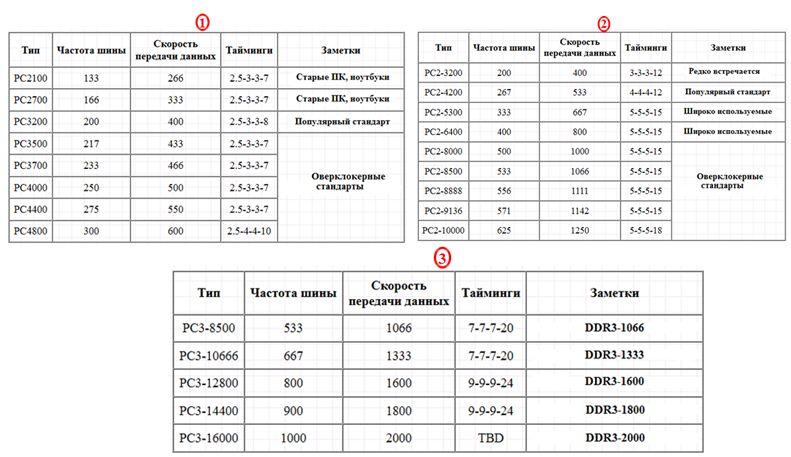
Яку частоту вибрати?
Як вже було сказано вище, необхідно відштовхуватися від можливостей, які надає Ваша система. Рекомендуємо, щоб частота співпадала з частотою, яку підтримує материнською платою / процесором.
Наприклад, Ви підключили модуль DDR3-1800 в слот (роз'єм), що підтримує максимально DDR3-1600, в результаті модуль буде працювати на частоті слота, тобто 1600 МГц, не використовуючи свій ресурс в повному обсязі, при цьому також вірогідні збої і помилки в роботі системи. Треба сказати, що зараз найпоширенішими і рекомендованими до покупки є модулі типу DDR3 з тактовою частотою 1333 і 1600 МГц.
Для комплексної оцінки можливостей оперативки використовується термін пропускна здатність пам'яті. Він враховує частоту, на якій передаються дані, розрядність шини і кількість каналів пам'яті (це досить важливий параметр швидкодії ОП).
до змісту ↑
Режими роботи пам'яті
У сучасних комп'ютерах материнські плати підтримують спеціальні режими роботи оперативної пам'яті. Саме в цих режимах швидкість її роботи буде найефективнішою, тому для досягнення найкращого швидкодії, слід враховувати режими роботи модулів пам'яті і їх правильну установку.
Що таке режим роботи пам'яті? - це аналогічно роботі декількох ядер CPU, тобто теоретично швидкість роботи підсистеми пам'яті при двоканальному режимі збільшується в 2 рази, трьохканальному - в 3 рази відповідно і т.д.
Розглянемо докладніше типи режимів:
- Single chanell mode (одноканальний або асиметричний) - цей режим включається, коли в системі встановлений тільки один модуль пам'яті або всі модулі відрізняються один від одного за обсягом пам'яті, частоті роботи або виробнику. Тут неважливо, в які роз'єми і яку пам'ять встановлювати. Вся пам'ять буде працювати зі швидкістю самої повільної з встановленої пам'яті.
- Dual Mode (двоканальний або симетричний) - в кожному каналі встановлюється однаковий обсяг оперативної пам'яті (і теоретично відбувається подвоєння максимальної швидкості передачі даних). Для включення двоканального режиму модулі пам'яті встановлюються парами в 1 і 3 і / або 2 і 4 слоти.
- Triple Mode (трьохканальний) - в кожному з трьох каналів встановлюється однаковий обсяг оперативної пам'яті. Модулі підбираються за швидкістю та обсягом.
Для включення цього режиму модулі повинні бути встановлені в 1, 3 і 5 / або 2, 4 і 6 слоти. На практиці, до речі кажучи, такий режим не завжди виявляється продуктивніше двухканального, а іноді навіть і програє йому в швидкості передачі даних. - Flex Mode (гнучкий) - дозволяє збільшити продуктивність оперативної пам'яті при встановленні двох модулів різного об'єму, але однакових по частоті роботи. Як і в двоканальному режимі плати пам'яті встановлюються в однойменні роз'єми різних каналів.
Зазвичай найбільш поширеним варіантом є двоканальний режим пам'яті.
Примітка
У продажу існують материнські плати з підтримкою чотирьохканального режиму роботи пам'яті, що, по ідеї, дасть Вам максимальну продуктивність. У загальному випадку, для ефективної організації роботи пам'яті, необхідна установка парного числа модулів пам'яті (2 або 4), причому в парах вони повинні бути однакового обсягу і бажано з однієї і тієї ж партії (або одного і того ж виробника).
Об'єм пам'яті або розмір має значення?
Ще один важливий параметр, про який говорять, що чим більше, тим краще - це обсяг. Відразу зауважу, що хоч це і істотна характеристика, але найчастіше їй приписують мало не всі лаври, в нелегкій справі збільшення продуктивності ПК, що не завжди вірно, однак має місце бути.
Кілька слів про великі обсяги пам'яті я писав в замітці " Практика використання 8 гб оперативної пам'яті + WD VelociRaptor в RAID 0 ".
Тим кому ліньки читати саму замітку, просто скажу, що, як на мене, так обсяги від 6 Гб резонні, особливо у випадках слабкої дискової підсистеми (благо пам'ять зараз коштує копійки). Та й зачепив на майбутнє буде непоганий, бо, як показує практика, споживати пам'ять програми і операційки починають все більше і більше.
до змісту ↑
таймінги
про тайминги вже було пару слів на сайті , Але так як було це давно, то пройдемося по ним ще раз.
Іншими словами оні вдають із себе тимчасові затримай або латентність (CAS Latency, CL) оперативки. Значення це вказується у вигляді декількох послідовних цифр (наприклад, 3-3-3). Це записані підряд наступні параметри: "CAS Latency" (час робочого циклу), "RAS to CAS Delay" (час повного доступу) і "RAS Precharge Time". Від них значною мірою залежить пропускна здатність ділянки «процесор-пам'ять» і, як наслідок, швидкодія всієї системи. Чим менше величина цих таймінгів, тим швидше працює оперативна пам'ять. Таймінги вимірюються в наносекундах (нс) і можуть приймати значення від 2 до 9 (кожна цифра - це кількість тактів шини на виконання тієї чи іншої операції).
Іноді до цих трьох параметрів додається четвертий (наприклад, 9-9-9-27), який має назву "DRAM Cycle Time Tras / Trc" (характеризує швидкодію всієї мікросхеми пам'яті).
Якщо вказується тільки одна цифра (наприклад, CL2), то вона означає тільки перший параметр - CAS Latency, інші при цьому не обов'язково рівні йому, а зазвичай навіть вище, так що майте це на увазі і не потрапляйте на маркетинговий хід виробника.
Менші значення означають більш високу швидкодію. Правда є одна проблемка: чим більше частота оперативної пам'яті - тим вище її таймінги, а тому, слід вибирати оптимальне співвідношення цих двох параметрів, виходячи з бюджету. Є, наприклад, спеціальні моделі у різних виробників, в примітці до яких зазначено "Low Latency". Це означає, що дана модель при більш високій робочій частоті має менший час затримок, але коштують вони значно дорожче.
Резюмуємо таймінгоепопею: при покупці краще вибирати пам'ять з найменшими таймингами, а якщо Ви хочете додати модуль до вже встановленого, то CL у цій пам'яті повинні збігатися з таймингами вже встановленої.
до змісту ↑Виробник
При покупці будь-якій хорошій речі ми обов'язково дивимося на бренд / виробника і пам'ять тут не виняток. Добре зарекомендували себе такі виробники, як: Corsair, Kingston, OCZ. Особливо мною гаряче улюблені планки від OCZ :).
Слід також знати, що виробник кожному свого продукту або деталі дає його внутрішню виробничу маркування, звану P / N (part number), я ж кличу її просто - «паспорт» модуля. У різних виробників він виглядає по-своєму, наприклад, так:
- Kingston KHX 2000C9AD3T1K2 / 4GX
- OCZ OCZ2M8001G
- Corsair XMS2 CM2X1024-6400C5
Треба правильно вміти читати цей "паспорт", що ми зараз і навчимося робити. Для прикладу, візьмемо модуль Kingston сімейства ValueRAM (дивіться зображення):
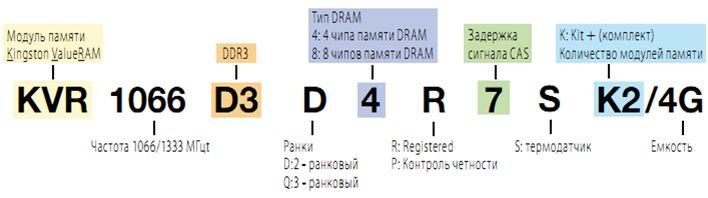
Дана маркування говорить багато про що, а саме:
- KVR - виробник Kingston ValueRAM
- 1066/1333 - робоча / ефективна частота (Mhz)
- D3 - тип пам'яті (DDR3)
- D (Dual) - rank / ранг. Двохрангові модуль - це два логічних модуля, розпаяних на одному фізичному і користуються по черзі одним і тим же фізичним каналом (потрібен для досягнення максимального обсягу оперативної пам'яті при обмеженій кількості слотів)
- 4 - 4 чіпа пам'яті DRAM
- R - Registered, вказує на стабільне функціонування без збоїв і помилок протягом якомога більшого безперервного проміжку часу
- 7 - затримка сигналу (CAS = 7)
- S - термодатчик на модулі
- K2 - набір (кит) з двох модулів
- 4G - сумарний обсяг кита (обох планок) дорівнює 4 GB.
Наведу ще один приклад маркування CM2X1024-6400C5:
З «виробничого паспорта» видно, що це модуль DDR2 об'ємом 1024 Мбайт стандарту PC2-6400 і затримками CL = 5.
Бажаючим пропонується домашнє завдання: самим розшифрувати маркування CMX4GX3M2B1600C9;).
до змісту ↑
Інші параметри
Крім основних параметрів, не зайвим буде знати і додаткові.
ЕРР і XMP - розгін ОЗУ для ледачих
Далеко не всі користувачі вивчають особливості настройки комп'ютера на максимальну швидкодію. Саме для новачків оверклокинга провідні компанії пропонують прості способи підвищення продуктивності комп'ютера.
Відносно пам'яті все почалося з технології Enhanced Performance Profiles (EPP). Суть ЕРР досить проста: виробники підбирають гарантовані нестандартні швидкісні режими функціонування власних продуктів, а користувачі вже активують шаблонні профілі розгону, за допомогою BIOS своїх материнських плат.
Якщо ви побачите логотип XMP на комплекті оперативки, то це означає, що вона підтримує Xtreme Memory Profiles (розгінний профіль для DDR3 від Intel) і при активації його в BIOS, він автоматично розжене системну пам'ять до більш високих швидкостей.
Безумовно, це корисні фішки для активації прихованих резервів ОЗУ, які припадуть до смаку деяким початківцям (і не тільки) користувачам.
до змісту ↑
Як вибрати оперативну пам'ять - SPD
На будь-якому модулі пам'яті присутній невеликий чіп SPD, який містить заводські настройки про робочих частотах і відповідних затримках пам'яті (необхідні для забезпечення нормальної роботи модуля). Інформація з SPD зчитується BIOS на етапі самотестування комп'ютера (ще до завантаження операційної системи) і дозволяє автоматично оптимізувати параметри доступу до пам'яті.
Взагалі, всю інформацію щодо встановленої у Вашій системі пам'яті, Ви можете отримати з безкоштовної програми CPU-Z (про яку я вже писав ;)).
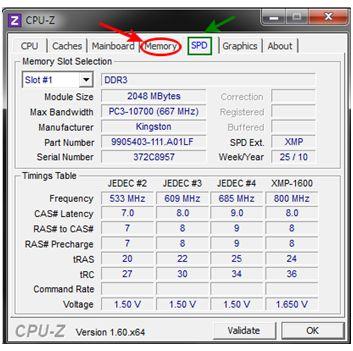
У ній, крім того, що можна дізнатися загальну інформацію про пам'ять (вкладка Memory), так ще й подивитися (вкладка SPD), чи здатна Ваша «крихітка» до розгону, тобто дружить вона з профілем XMP або EPP.
до змісту ↑охолодження
Більшість елементів в процесі роботи ПК досить "нехило" гріються і пам'ять тут не виняток (я не скажу, що на ній можна підсмажити яєчню, як на відеокарті, але ось обпектися цілком реально :)). Для відводу тепла від мікросхем, виробники оснащують свої плашки спеціальними металевими пластинами / радіаторами, що охолоджують кожухами. У швидкодіючих моделях (заздалегідь призначених для розгону) іноді доходить до повноцінної окремої системи охолодження (з великою кількістю всіляких трубок і елементів, як на зображенні).

Тому, якщо Ви плануєте, скажімо так, «щільно навантажувати» свою оперативну пам'ять і до того ж займатися (в майбутньому) розгоном, подумайте про нормальну системі її охолодження. Глобально, навіть звичайному користувачеві, я рекомендую купувати пам'ять хоч в якихось радіаторах.
до змісту ↑
Корекція помилок ECC
Модулі з таким маркуванням мають на «борту» спеціальний контролер, призначений для виявлення та виправлення різних помилок пам'яті. Теоретично, така система повинна збільшити стабільність роботи ОЗУ. На практиці ж різниця в роботі між «звичайною» і дорожчий ECC-пам'яті майже непомітна. Тому купувати спеціально такі модулі особливого сенсу немає. Крім того, використання ЕСС в модулях пам'яті може зменшити швидкість її роботи на 2 - 10%.
Власне з параметрами ми закінчили, але найсмачніше залишилося як завжди на десерт! Що ж, починаємо його поглинати :).
до змісту ↑Правильна установка пам'яті після вибору і покупки
Здавалося б, про правильну установку ОП нічого розповідати (ніби як все просто - застромив, натиснув і порядок), проте це не зовсім так і зараз ми вивчимо це питання з усією ступенем серйозності :).
Отже (перед установкою), запам'ятайте основні правила:
- Будьте уважні
- всі роботи проводите при повністю відключеному від мережі живлення комп'ютері, сухими руками
- не прикладайте зайвих зусиль - модулі пам'яті дуже тендітні!
- системний блок розміщуйте на міцною і стійкою поверхні.
Переходимо до самого процесу.
Крок 1.
Насамперед, відкрийте бічну кришку системного блоку (у стандартного вертикального корпусу - це ліва кришка, якщо дивитися на системник спереду). Знайдіть всередині блоку материнську плату - найбільша плата, розташована прямо перед Вами. На цій платі Ви побачите блок роз'ємів для установки модулів оперативної пам'яті.

Примітка
Кількість слотів ОП зазвичай становить 2-6 роз'ємів для більшості материнських плат, що застосовуються в домашніх комп'ютерах. Перед встановленням зверніть увагу на відеокарту - вона може заважати встановленню оперативної пам'яті. Якщо вона заважає, то тимчасово демонтуйте її.
Крок 2.
На вільному слоті, обраному для установки оперативної пам'яті, отстегніте спеціальні засувки на краях.

Акуратно дістаньте нові «мізки" (не гнити їх, беріть обережно, але впевнено за краю) з антистатичного пакета.
Примітка
Усередині кожного роз'єму є невеликі ключі-перемички, а на контактної частини модулів пам'яті відповідні їм вирізи. Їх взаємне поєднання виключає неправильну установку пам'яті або установку модулів іншого типу. У кожного типу різне розташування і кількість прорізів, а отже, і ключів на роз'ємах материнської плати (про це ми вже упомяналось, коли говорили про типи пам'яті).
Крок 3.
Зіставте проріз на пам'яті з ключем у слоті материнської плати (як показано на зображенні).
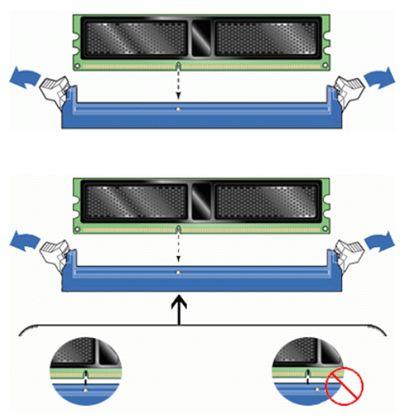
Якщо Ви не можете поєднати ключі на планці пам'яті і на роз'ємі материнки, то найімовірніше, Ви купили не той вид пам'яті. Перевірте все ще раз, краще повернути покупку в магазин і обміняти на потрібний тип пам'яті.
Крок 4.
Вставте модуль DIMM в роз'єм, натискаючи на його верхній край.
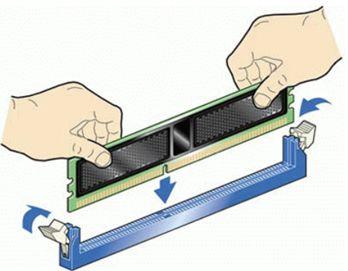
Крок 5.
Обережно натискайте до тих пір, поки модуль повністю не встановиться в роз'єм, і фіксатори по краях роз'єму не встануть на місце.

Крок 6.
Переконайтеся, що утримують фіксатори встали на місце і закрилися повністю.
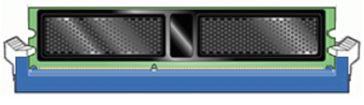
Все, пам'ять встановлена правильно! Встановіть на місце кришку корпусу системного блоку і підключіть комп'ютер до електромережі. Після установки нової оперативної пам'яті обов'язково протестуйте її спеціальними утилітами для виявлення помилок.
Варто сказати кілька слів про режими роботи оперативної пам'яті.
Материнські плати дозволяють працювати пам'яті в n-канальних (двох / трьох / чотирьох) режимах. Для цього слоти розрізняються кольором і розбиті на пари.
Наприклад, для того щоб задіяти двоканальний режим роботи ОП, потрібно щоб модулі (однакової частоти / об'єму) були вставлені в однойменні роз'єми (одним кольором, 1 і 3) з різних каналів (дивіться зображення).

Ця процедура дозволяє домогтися приросту продуктивності 5-10% (в порівнянні з одноканальним режимом).
Тут все!
Дотримуючись цієї настановної інструкції, Ви не тільки з легкістю встановіть пам'ять (навіть, якщо ніколи цього не робили раніше) в «правильне» місце, але і отримаєте від неї максимальну продуктивність в системі.
до змісту ↑
Пам'ятка користувача за вибором
Так як інформації вийшло досить багато, давайте виділимо основні моменти, які Вам треба засвоїти:
- Заздалегідь дізнайтеся тип підтримуваної (рекомендованої) виробником пам'яті
- Встановлюйте модулі пам'яті з однаковими таймингами / об'ємом / частотою роботи і від одного виробника. В ідеалі придбати комплект kit - це два модулі з однаковими характеристиками від одного виробника, вже протестовані в спільній роботі
- Пропускна здатність шини оперативної пам'яті повинна відповідати пропускній здатності шини процесора
- Для досягнення найкращого швидкодії враховуйте режими роботи модулів і їх правильну установку
- Шукайте пам'ять з мінімальними штатними таймингами (менше -> краще)
- Обсяг пам'яті вибирайте виходячи з розв'язуваних ПК завдань і типу операційної системи
- Вибирайте відомих (зарекомендували себе) виробників, наприклад: OCZ, Kingston, Corsair та ін.
- Розгінний потенціал пам'яті безпосередньо залежить від чіпів, на яких вона зроблена. Тому переконайтеся, що пам'ять робив відомий виробник, тоді найбільш імовірно, що чіпи забезпечать більш надійне живлення, матимуть більшу стійкість, що сприятливо позначиться на роботі пам'яті в нештатних режимах
- Якщо Ви плануєте займатися розгоном системи або хочете отримати максимальну продуктивність (наприклад, зібрати ігровий ПК), то слід звернути увагу на спеціальну оверклокерскую пам'ять з посиленим охолодженням.
Грунтуючись на цій інформації, Ви зможете грамотно вибрати відповідний модуль пам'яті, який буде дбати про те, щоб рідна залізяка ще довго тримала (і не впускала) високу планку продуктивності.
Також хочеться сказати, що якщо Ви сподіваєтеся, що десь між рядків ми ще скажемо пару слів про розгін, то не сподівайтеся (:)), бо цього питання буде присвячена окрема (ще більш смачна) стаття, в якій будуть всі тонкощі розгону і «вичавлюючи» максимуму зі своїх «мізків». Однак це вже зовсім інша історія ..
до змісту ↑Де найкраще купити оперативну пам'ять?
В першу чергу рекомендуємо три магазини, приблизно з рівною мірою якості:
- GearBest , - для тих, хто не боїться купувати за кордоном і економити гроші. Є много цікавих SSD "китайського" типу , Кілька популярних марок, так і в цілому приємний магазин, де йдуть постійні Акції та інше;
- JUST , - мабуть, кращий вибір з точки зору співвідношення ціна-якість SSD (і не тільки). Цілком виразні ціни, хоча асортимент, не завжди бездоганна з точки зору різноманітності. Ключова перевага, - гарантія, яка дійсно дозволяє протягом 14 днів поміняти товар без всяких питань, а вже в разі гарантійних проблем магазин встане на Вашу сторону і допоможе вирішити будь-які проблеми. Автор сайту користується ним уже років 10 мінімум (ще з часів, коли вони були частиною Ultra Electoronics), чого і Вам радить;
- OLDI , - один з найстаріших магазинів на ринку, як компанія існує десь порядку 20 років. Пристойний вибір, середні ціни і один з найбільш зручних сайтів. У загальному і цілому приємно працювати.
Вибір, звичайно, за Вами. Звичайно, всякі там Яндекс.Маркет Ти ніхто не відміняв, але з хороших магазинів я б рекомендував саме ці, а не якісь там МВідео і інші великі мережі (які часто не просто дороги, але збиткові в плані якості обслуговування, роботи гарантійкі та ін).
до змісту ↑
Післямова
Сподіваюся, що цей матеріал займе гідне місце на поличці з багажем Ваших "залізних знань" і не раз (а два і навіть три :)) допоможе радою в непростій справі покупки «думаючої начинки» для комп'ютерного побратима.
Залишайтеся на нашій ІТ-хвилі і Ви дізнаєтеся ще багато чого цікавого. Як і завжди, якщо Вам є що сказати, то коментарі терпляче чекають своєї черги.
PS: Крім танців з бубнами над оперативкою з метою збільшення продуктивності комп'ютера, можна використовувати ще один дуже непоганий інструмент - файл підкачки. Про те, як правильно його створити / налаштувати, Ви можете дізнатися із замітки, розташованої по цією адресою .
PS 2: За існування даної статті спасибі члену команди 25 КАДР
Ми в соц.сетях: ВК Facebook Twitter Telegram
Що таке режим роботи пам'яті?
